So erstellen Sie Vorlagen in Umnico
Mithilfe der in Umnico verfügbaren Vorlagen können Sie den Arbeitsablauf optimieren und zeitnah auf häufige Kundenanfragen reagieren.
Um verfügbare Vorlagen in Umnico anzuzeigen
1. Wählen Sie eine Konversation aus und suchen Sie das “\..” -Zeichen unter dem Antwortfeld.

2. Sie sehen eine Liste der verfügbaren Vorlagen. Sie können eine unbegrenzte Anzahl von Vorlagen für verschiedene Kundeninteraktionen und -situationen erstellen, z. B. Begrüßungen, Verkaufsszenarien, Beratungen, Lieferungen, Umfragen, Verabschiedungen und mehr.
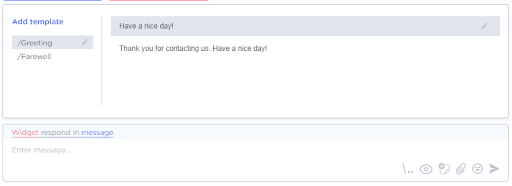
3. Jede Vorlage enthält Eingabehilfen und Hotkeys. Durch Ankreuzen der Checkbox „Der Satz steht allen Vorgesetzten zur Verfügung“ gewähren Sie allen Mitarbeitern Zugriff auf die Vorlage. Darüber hinaus können Sie durch die Zuweisung eines „Hotkeys“ die Vorlage schnell durch Drücken der entsprechenden Tastenkombination versenden, sodass Sie sie nicht jedes Mal aus der Liste auswählen müssen.
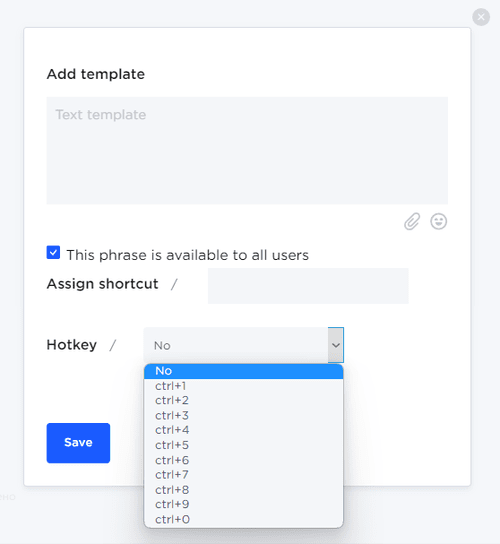
Um eine neue Vorlage hinzuzufügen
1. Klicken Sie auf die Schaltfläche „Vorlage hinzufügen“.
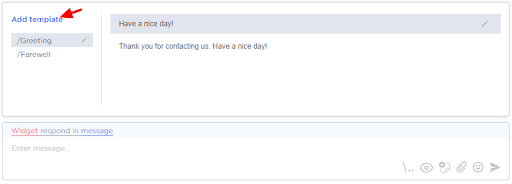
2. Geben Sie den Text der Vorlage ein und weisen Sie eine Beschriftung oder einen Vorlagentyp zu. Klicken Sie auf „Speichern“.
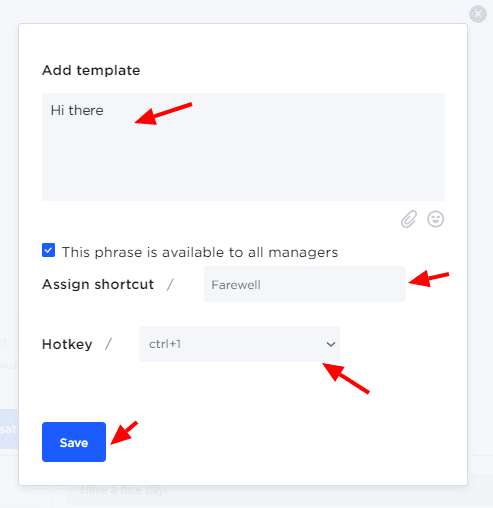
Wenn Sie beim Einrichten von Vorlagen auf Schwierigkeiten stoßen, wenden Sie sich über den Abschnitt „Hilfe – Chat mit einem Operator“ an den Umnico-Support. Wir helfen Ihnen gerne weiter.
Erfahren Sie, wie es geht Verbessern Sie die Kundenkommunikation, um den Umsatz anzukurbeln in unserem Ratgeber.
 Zurück zur Artikelliste
Zurück zur ArtikellisteMöglicherweise interessieren Sie sich für ähnliche Themen
So fügen Sie einen Benutzer zu Umnico hinzu

 3-tägige kostenlose Probezeit
3-tägige kostenlose Probezeit